Endre tittel, beskrivelse, miniatyrbilde og følsomhet for en kampanje
Applies To
Når du har opprettet en Viva Amplify-kampanje i Microsoft 365, kan du gjøre endringer i kampanjens innstillinger, inkludert navn, beskrivelse, miniatyrbildefarge og klassifisering av kampanjenettsteder.
Viktig!: Viva Amplify-kampanjenettsteder bygges oppå SharePoint-nettsteder, men deler ikke alltid de samme nettstedsinnstillingene. Hvis du eller administratoren oppdaterer områdeinnstillingene for SharePoint, gjenspeiles det kanskje ikke alltid i Amplify med mindre annet er angitt i offisiell Viva Amplify produktdokumentasjon.
Endre kampanjens tittel, beskrivelse og følsomhet
Obs!: Bare kampanjeeiere kan oppdatere innstillingene.
-
Velg Innstillinger på siden for kampanjeoversikt for å få tilgang til panelet for kampanjeinnstillinger.
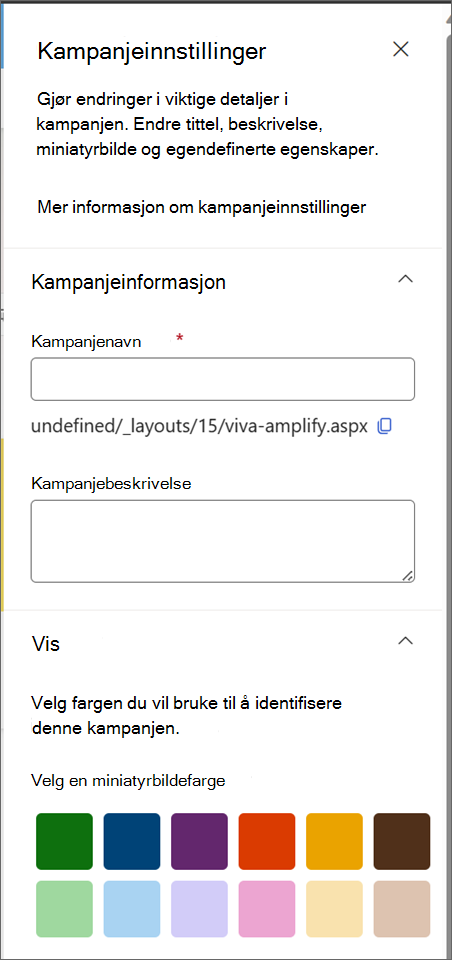
-
Gjør endringer i følgende felt etter behov:
-
Kampanjenavn
-
Kampanjebeskrivelse
-
Miniatyrbildefarge
-
-
Hvis du eller administratoren har aktivert følsomhetsetiketter for SharePoint-nettstedene, vil Viva Amplify overholde disse etikettene for alle kampanjer og relaterte ressurser på nettstedsnivå. Du kan oppdatere følsomhetsetikettene i innstillingene for kampanjenettstedet. Mer informasjon om å opprette og bruke følsomhetsetiketter.
-
Viva Amplify kampanjer er private som standard. Personverninnstillingene kan ikke endres i Viva Amplify eller SharePoint. Det anbefales på det sterkeste at du bruker standardinnstillingene for personvern.
Tips!: Viva Amplify kampanjer er private som standard, da de er ment å være et privat samarbeidsområde for kommunikatorer til å planlegge og bygge sine kampanjepublikasjoner med kampanjemedlemmer etter eget valg. I motsetning til SharePoint-områder støtter Viva Amplify ikke innstillinger for offentlige kampanjenettsteder slik at alle i organisasjonen har tilgang. Hvis du vil ha tilgang til en kampanje, må du være direkte invitert av eieren eller av administratoren
-
Når du er ferdig med å gjøre endringer, velger du Lagre for å sikre at endringene er riktig brukt.










